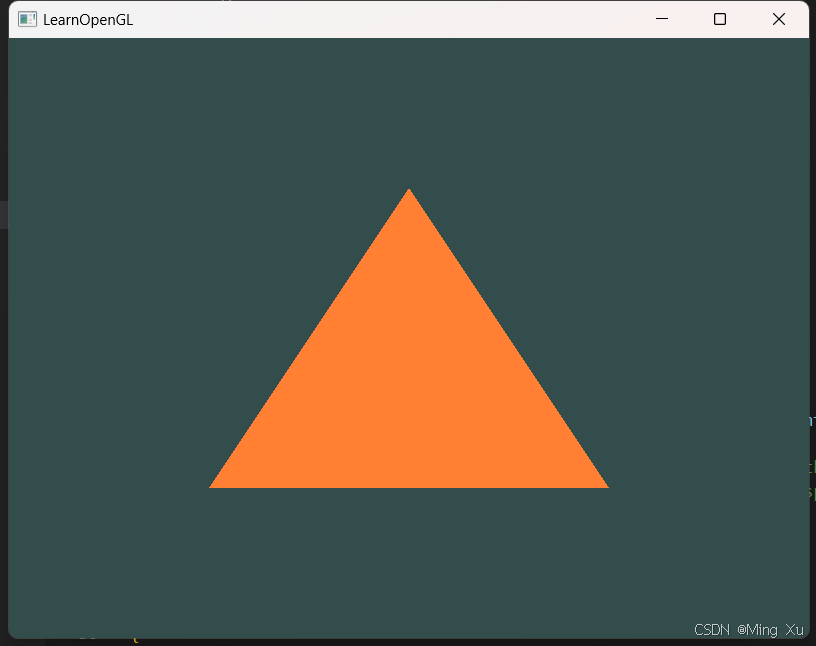/* * @FileName : OpenGL_Tutorial.cpp * @Time : 2024-08-03 10:00:00 * @Author : XuMing * @Email : 920972751@qq.com * @description : 使用OpenGL进行顶点输入和着色器编译的详细解析 */ #include <glad/glad.h> #include <GLFW/glfw3.h> #include <iostream> float vertices[] = { -0.5f, -0.5f, 0.0f, 0.5f, -0.5f, 0.0f, 0.0f, 0.5f, 0.0f }; // 顶点着色器源码 const char* vertexShaderSource = R"( #version 330 core layout (location = 0) in vec3 aPos; void main() { gl_Position = vec4(aPos, 1.0); } )"; // 片段着色器源码 const char* fragmentShaderSource = R"( #version 330 core out vec4 FragColor; void main() { FragColor = vec4(1.0, 0.5, 0.2, 1.0); } )"; void framebuffer_size_callback(GLFWwindow *window, int width, int height) { // make sure the viewport matches the new window dimensions; note that width and // height will be significantly larger than specified on retina displays. glViewport(0, 0, width, height); } int main() { // 初始化GLFW glfwInit(); glfwWindowHint(GLFW_CONTEXT_VERSION_MAJOR, 3); glfwWindowHint(GLFW_CONTEXT_VERSION_MINOR, 3); glfwWindowHint(GLFW_OPENGL_PROFILE, GLFW_OPENGL_CORE_PROFILE); // 创建窗口 GLFWwindow* window = glfwCreateWindow(800, 600, "LearnOpenGL", NULL, NULL); if (window == NULL) { std::cout << "Failed to create GLFW window" << std::endl; glfwTerminate(); return -1; } glfwMakeContextCurrent(window); // 初始化GLAD if (!gladLoadGLLoader((GLADloadproc)glfwGetProcAddress)) { std::cout << "Failed to initialize GLAD" << std::endl; return -1; } // 设置视口 glfwSetFramebufferSizeCallback(window, framebuffer_size_callback); // 编译顶点着色器 unsigned int vertexShader = glCreateShader(GL_VERTEX_SHADER); glShaderSource(vertexShader, 1, &vertexShaderSource, NULL); glCompileShader(vertexShader); int success; char infoLog[512]; glGetShaderiv(vertexShader, GL_COMPILE_STATUS, &success); if (!success) { glGetShaderInfoLog(vertexShader, 512, NULL, infoLog); std::cout << "ERROR::SHADER::VERTEX::COMPILATION_FAILED\n" << infoLog << std::endl; } // 编译片段着色器 unsigned int fragmentShader = glCreateShader(GL_FRAGMENT_SHADER); glShaderSource(fragmentShader, 1, &fragmentShaderSource, NULL); glCompileShader(fragmentShader); glGetShaderiv(fragmentShader, GL_COMPILE_STATUS, &success); if (!success) { glGetShaderInfoLog(fragmentShader, 512, NULL, infoLog); std::cout << "ERROR::SHADER::FRAGMENT::COMPILATION_FAILED\n" << infoLog << std::endl; } // 链接着色器程序 unsigned int shaderProgram = glCreateProgram(); glAttachShader(shaderProgram, vertexShader); glAttachShader(shaderProgram, fragmentShader); glLinkProgram(shaderProgram); glGetProgramiv(shaderProgram, GL_LINK_STATUS, &success); if (!success) { glGetProgramInfoLog(shaderProgram, 512, NULL, infoLog); std::cout << "ERROR::SHADER::PROGRAM::LINKING_FAILED\n" << infoLog << std::endl; } glDeleteShader(vertexShader); glDeleteShader(fragmentShader); // 创建顶点数组对象 (VAO) unsigned int VAO; glGenVertexArrays(1, &VAO); glBindVertexArray(VAO); // 创建顶点缓冲对象 (VBO) unsigned int VBO; glGenBuffers(1, &VBO); glBindBuffer(GL_ARRAY_BUFFER, VBO); glBufferData(GL_ARRAY_BUFFER, sizeof(vertices), vertices, GL_STATIC_DRAW); // 设置顶点属性指针 glVertexAttribPointer(0, 3, GL_FLOAT, GL_FALSE, 3 * sizeof(float), (void*)0); glEnableVertexAttribArray(0); // 解绑VAO和VBO glBindBuffer(GL_ARRAY_BUFFER, 0); glBindVertexArray(0); // 渲染循环 while (!glfwWindowShouldClose(window)) { // 输入处理 if (glfwGetKey(window, GLFW_KEY_ESCAPE) == GLFW_PRESS) glfwSetWindowShouldClose(window, true); // 渲染 glClearColor(0.2f, 0.3f, 0.3f, 1.0f); glClear(GL_COLOR_BUFFER_BIT); // 使用着色器程序 glUseProgram(shaderProgram); glBindVertexArray(VAO); glDrawArrays(GL_TRIANGLES, 0, 3); // 交换缓冲区并查询事件 glfwSwapBuffers(window); glfwPollEvents(); } // 释放资源 glDeleteVertexArrays(1, &VAO); glDeleteBuffers(1, &VBO); glDeleteProgram(shaderProgram); glfwTerminate(); return 0; } 顶点着色器和片段着色器
顶点着色器
顶点着色器的作用是将每个顶点坐标转换到标准化设备坐标系中。它接受输入顶点位置,并将其设置为输出位置。
const char* vertexShaderSource = R"( #version 330 core layout (location = 0) in vec3 aPos; void main() { gl_Position = vec4(aPos, 1.0); } )"; #version 330 core:指定OpenGL着色器语言版本。
layout (location = 0) in vec3 aPos:定义输入变量 aPos,位置为0。
gl_Position:设置顶点位置,vec4(aPos, 1.0) 将三维坐标转换为四维向量。
片段着色器
片段着色器的作用是为每个片段(像素)设置颜色。
const char* fragmentShaderSource = R"( #version 330 core out vec4 FragColor; void main() { FragColor = vec4(1.0, 0.5, 0.2, 1.0); } )"; #version 330 core:指定OpenGL着色器语言版本。
out vec4 FragColor:定义输出颜色变量 FragColor。
FragColor = vec4(1.0, 0.5, 0.2, 1.0):设置输出颜色为橙色。
VAO和VBO的设置
创建顶点数组对象 (VAO)
VAO(顶点数组对象)用于存储顶点属性配置和绑定的VBO(顶点缓冲对象)。
unsigned int VAO; glGenVertexArrays(1, &VAO); glBindVertexArray(VAO); glGenVertexArrays:生成一个VAO对象。
glBindVertexArray:绑定VAO。
创建顶点缓冲对象 (VBO)
VBO(顶点缓冲对象)用于存储顶点数据。
unsigned int VBO; glGenBuffers(1, &VBO); glBindBuffer(GL_ARRAY_BUFFER, VBO); glBufferData(GL_ARRAY_BUFFER, sizeof(vertices), vertices, GL_STATIC_DRAW); glGenBuffers:生成一个VBO对象。
glBindBuffer:绑定VBO到GL_ARRAY_BUFFER目标。
glBufferData:将顶点数据传输到缓冲区,GL_STATIC_DRAW 表示数据不会频繁更改。
设置顶点属性指针
配置顶点属性指针以解释VBO中的数据。
glVertexAttribPointer(0, 3, GL_FLOAT, GL_FALSE, 3 * sizeof(float), (void*)0); glEnableVertexAttribArray(0); glVertexAttribPointer:定义顶点属性指针。 0:顶点属性位置,与顶点着色器中的layout (location = 0)对应。
3:每个顶点属性有3个分量(x, y, z)。
GL_FLOAT:数据类型为浮点数。
GL_FALSE:不需要标准化。
3 * sizeof(float):步长(stride),每个顶点属性的字节数。
(void*)0:偏移量(offset),在数据缓冲区中的起始位置。
glEnableVertexAttribArray:启用顶点属性。
解绑VAO和VBO
为了防止修改VAO和VBO,解绑它们。
glBindBuffer(GL_ARRAY_BUFFER, 0); glBindVertexArray(0); glBindBuffer(GL_ARRAY_BUFFER, 0):解绑当前绑定的VBO。 glBindVertexArray(0):解绑当前绑定的VAO。 以上就是对顶点着色器、片段着色器以及VAO和VBO设置的详细解释。这些步骤共同完成了顶点数据的上传和着色器的编译与链接,使得我们能够渲染一个三角形。